Browser wie Firefox, IE, Google Chrome und Safari speichern beim Surfen sogenannte „Temporary Internet Files“ (Temporäre Internetdateien), d. h. Grafiken, Scripte, Texte etc. von Webseiten.
Dies hat den Sinn, dass bereits besuchte Webseiten schneller geladen werden können.
Wenn sich die "Temporary Internet Files" jedoch anhäufen, verbrauchen sie viel Speicherplatz. Wurde an den Webseiten seit dem letzten Besuch etwas verändert, kann die Anzeige im Browser auch fehlerhaft werden. Daher ist es gut diese "Temporary Internet Files" ab und an zu löschen – so spart man Speicherplatz auf der Festplatte und bekommt die aktuellste Ansicht von Webseiten.
Hier zeigen wir Ihnen, wie Sie bei gängigen Browsern die "Temporary Internet Files" löschen können.
1. Temporary Internet Files mit Windows 7 löschen
1. Öffnen Sie den Explorer mit der "Windows-Taste" und "E" (kurz gleichzeitig drücken).
2. Machen Sie einen Rechtsklick auf das System-Laufwerk (gewöhnlich C:) und wählen "Eigenschaften".
3. Klicken Sie auf den Button "Bereinigen" und warten Sie, bis Windows die Daten vollständig gesammelt hat.
4. Wenn das Fenster "Datenträgerbereinigung" erscheint, machen Sie ein Häkchen vor dem Eintrag "Temporäre Internetdateien" (siehe Abbildung) und klicken dann auf "OK".
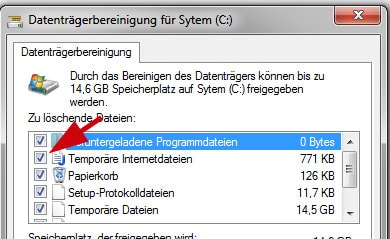
Windows 7 wird dann alle "Temporary Internet Files" löschen, die es finden konnte. Zudem Sehen Sie hier auch wie viel Speicherplatz dadurch wieder frei wird (771 KB in diesem Beispiel).
2. Temporary Internet Files mit Firefox löschen
1. Öffnen Sie Firefox und klicken oben rechts auf den "Menü öffnen"-Button und auf "Einstellungen" (siehe Abbildung).
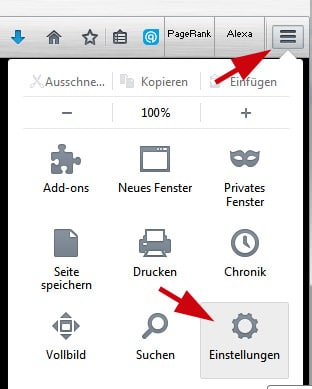
2. Klicken Sie auf den Reiter "Netzwerk" und auf den zweiten Button "Jetzt leeren" (siehe Abbildung).
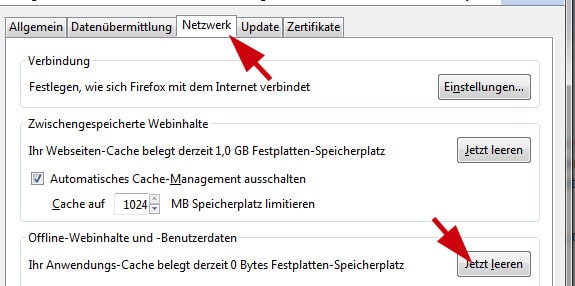
3. Klicken Sie auf "OK", um die Files zu löschen.
3. Temporary Internet Files mit Google Chrome löschen
1. Öffnen Sie Google Chrome und klicken Sie rechts oben auf den Button "Google Chrome anpassen und einstellen".
2. Wählen Sie dort "Tools" und "Browserdaten löschen" (siehe Abbildung).
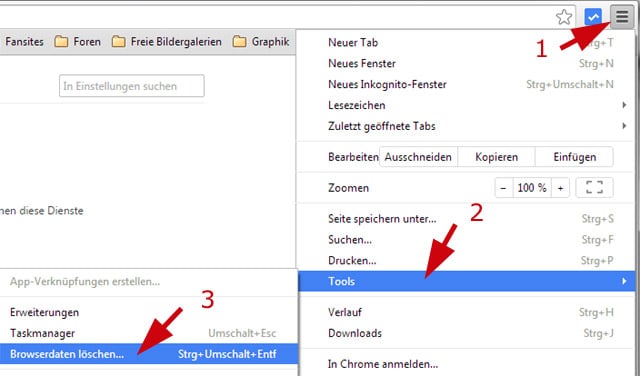
3. Es erscheint ein Fenster "Browserdaten löschen". Dort klicken Sie den Zeitraum an (z. B. Gesamter Zeitraum) und wählen, was der Browser alles löschen soll. Meine Empfehlung ist, die ersten 4 Optionen.
4. Klicken Sie auf "Browserdaten löschen".
4. Temporary Internet Files mit Safari löschen
1. Öffnen Sie den Safari und klicken Sie oben im Menü auf "Safari" und "Einstellungen".
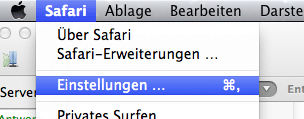
2. Klicken Sie im Menü auf den Reiter "Datenschutz" und dort auf den Button "Alle Website-Daten entfernen" – bestätigen Sie dies mit einem Klick auf "Jetzt entfernen".
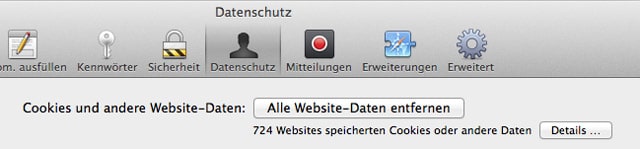
5. Internet Explorer: Temporäre Internetdateien entfernen
1. Klicken Sie auf den "Start-Button", wählen "Systemsteuerung" und dort "Internetoptionen".
2. Im Fenster "Eigenschaften von Internet" klicken Sie im Feld "Browserverlauf" auf den Button "Einstellungen". Dort bekommen Sie verschiedene Optionen, wie der Browser mit temporären Files verfahren soll.
3. Wer die aktuellen temporären Internetdateien löschen will, kann auf den Button "Dateien anzeigen" klicken und dort alle gespeicherten Inhalte manuell löschen.
Damit bin ich mit meinen Tipps, wie man Temporäre Internetdateien entfernen kann, am Ende und hoffe, dass Sie ihn ebenfalls sinnvoll einsetzen können.
